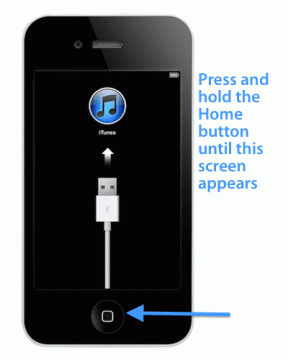A Google Asszisztens kikapcsolása Android-eszközökön
Vegyes Cikkek / / November 28, 2021
Nem is olyan régen mutatták be a Google Asszisztenst, mint a legmenőbb újdonságot Allo, 2016 májusában. Ez a virtuális őrangyal azóta sem szűnt meg új funkciókat és kiegészítőket hozni. Kibővítették kínálatukat hangszórókkal, órákkal, kamerákkal, táblagépekkel és még sok mással is.
A Google Asszisztens minden bizonnyal életmentő, de kissé bosszantó lehet, ha ez a mesterséges intelligencia által átitatott funkció megszakítja minden beszélgetését, és a szomszéd szomszédhoz hasonlóan belopja magát.
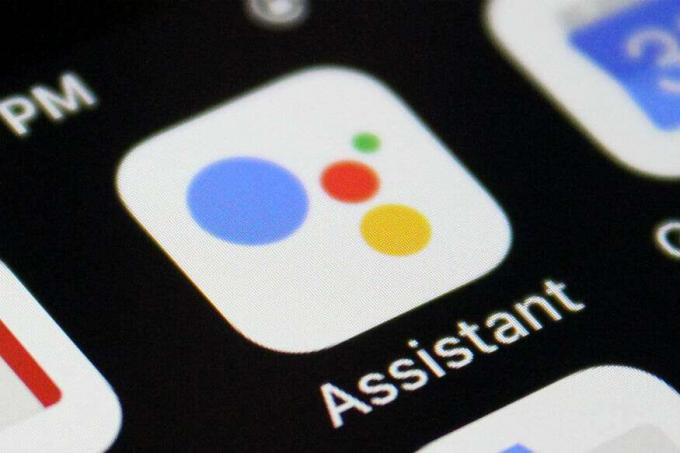
Kikapcsolhatja a támogatás gombot, hogy részlegesen irányíthassa ezt a funkciót, mivel lehetővé teszi a hozzáférést Google Asszisztens telefonon keresztül a kezdőlap gomb helyett. De érdemes lehet teljesen kikapcsolni a Google Asszisztenst a teljes kezelés érdekében. Szerencsére az Android-felhasználók számára ez egy nagyon egyszerű feladat.
Tartalom
- A Google Asszisztens kikapcsolása Android-eszközökön
- 1. módszer: A Google Asszisztens letiltása
- 2. módszer: Tiltsa le a támogatási gombot
- 3. módszer: Távolítsa el a frissítéseket
A Google Asszisztens kikapcsolása Android-eszközökön
Számos trükköt feljegyeztünk a Google Asszisztens kikapcsolásához. Ne aggódj, hátat kaptunk! Gyerünk!
1. módszer: A Google Asszisztens letiltása
Végül eljön az idő, amikor a Google Asszisztens az idegeidre megy, és végül azt mondod: „Ok Google, végeztem veled!” A funkció teljes letiltásához kövesse az alábbi listát lépések:
1. Találd meg Google alkalmazás a készülékén.
2. Ezután érintse meg a Több gombot a kijelző jobb alsó sarkában.

3. Most érintse meg Beállítások majd válassza ki Google Asszisztens.

4. Kattintson a Helyettes fület, majd válassza ki Telefon (az eszköz neve).

5. Végül kapcsolja át a A Google Asszisztens gomb kikapcsolva.
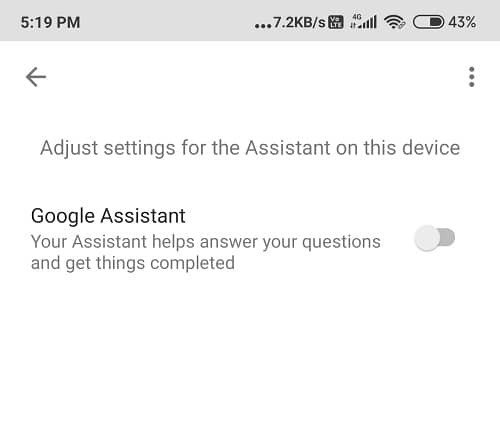
Gratulálunk! Most szabadult meg a gusztustalan Google Asszisztenstől.
Olvassa el még:Javítás A Google Asszisztens folyamatosan véletlenszerűen jelenik meg
2. módszer: Tiltsa le a támogatási gombot
A Támogatás gomb deaktiválásával részlegesen irányíthatja ezt a funkciót. Ez azt jelenti, hogy ha letiltja a támogatási gombot, akkor kikerülheti a Google Asszisztenst, mivel az többé nem jelenik meg, ha hosszan megnyomja a Home gombot. És képzeld csak? Ez egy egyszerű folyamat.
A lépések többnyire ugyanazok az összes Android-eszközön:
1. Menj a Eszköz menü, és megtalálni Beállítások.
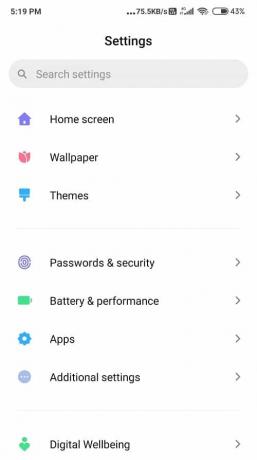
2. Keressen rá További beállítások és navigáljon Gomb-parancsikonok. Koppintson rá.
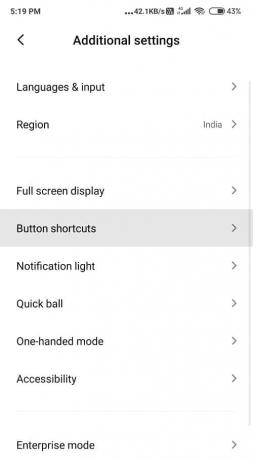
3. Alatt Rendszervezérlés részben talál egy lehetőséget, amely így szól:tartsa lenyomva a gombot a Google Asszisztens bekapcsolásához’ kapcsolja ezt Ki.
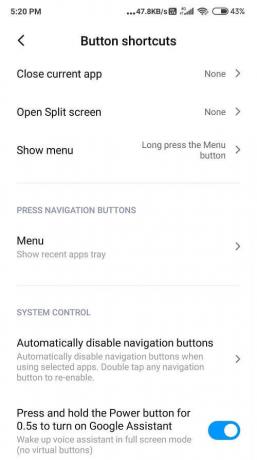
Különben!
1. Menj a Beállítások ikon.
2. megtalálja Alapértelmezett alkalmazások szakasz alatt Alkalmazások.
3. Most válassza ki Segéd hangbevitel opció vagy egyes telefonokon, Device Assistance App.

4. Most érintse meg, és válassza ki Egyik sem a legördülő listából.
Ez az! Most már lazíthat, mert a Google Asszisztens végre le van tiltva.
3. módszer: Távolítsa el a frissítéseket
Ha egyszerűen eltávolítja a frissítéseket, Google-alkalmazása visszaáll az előző verziójára, ahol nem volt sem Google Asszisztens, sem aktív hangsegéd. nem könnyű?
Egyszerűen kövesse ezeket a lépéseket, és később köszönöm!
1. Menj a Beállítások ikonra és keresse meg Alkalmazások elemre.

2. Kattintson Alkalmazás kezelése és megtalálja a Google App. Válassza ki.
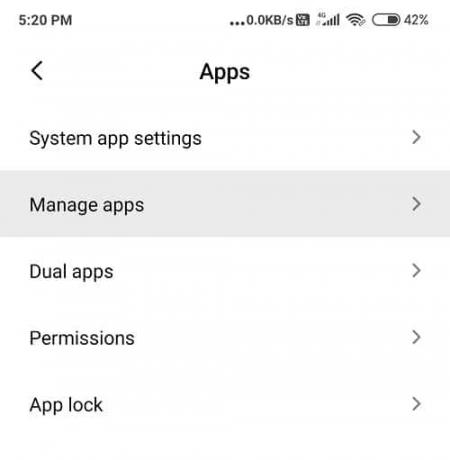
3. Érintse meg a három pont opciót a kijelző jobb felső sarkában vagy az alábbi menüben.
4. Hajózik Frissítések eltávolítása és válassza ki azt a lehetőséget.
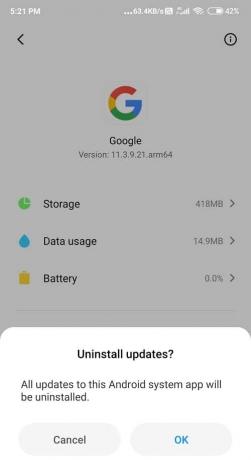
Ne feledje, hogy ha eltávolítja a frissítéseket, többé nem fog tudni hozzáférni a többi fejlesztéshez és fejlesztéshez. Tehát hozzon bölcs döntést, és cselekedjen ennek megfelelően.
Ajánlott:A Google Asszisztens telepítése Windows 10 rendszeren
A Google Asszisztens határozottan áldás, de néha kártékony hatású lehet. Szerencsére nincs miért aggódnod. Megkaptuk a hátát. Tudassa velünk, hogy ezek a feltörések segítettek-e megoldani a problémát. Várom visszajelzésedet!